您现在的位置是:网站首页> 编程资料编程资料
win7电脑桌面图标排列方式如何设置 win7电脑桌面图标排列方法_windows7_Windows系列_操作系统_
![]() 2023-12-25
144人已围观
2023-12-25
144人已围观
简介 win7电脑桌面图标排列方式如何设置 win7电脑桌面图标排列方法_windows7_Windows系列_操作系统_
windows操作系统是目前为止,最常用的操作系统了,其桌面图标也是每位使用电脑的人员每天都可以看到的,最近有位win7系统用户反映,自己桌面上的程序图标非常多,看着很乱,所以想要将它们排列整齐一些,但是却不知道怎么操作,那么win7电脑桌面图标排列方式怎么设置呢?今天为大家分享win7电脑桌面图标排列方式设置方法。
桌面图标排列方式设置方法:
1、先给大家看一眼我的电脑桌面现在的图标排列情况,总的来说还可以,不是很乱;如图所示:

2、在桌面上右击鼠标,在弹出的菜单中选择第一个“查看”选项;如图所示:

3、可以看到查看中有三种图标的排列方式,分别是“自动排列图标”,“将图标与网格对齐”和“显示桌面图标”三个选项,默认情况下我们是要勾选第三个选项的,不然桌面图标就都不会显示了;如图所示:

4、再选中自动排列图标选项后,图标就会自动排列了,之前不是规则排列的图标,现在都一行一列排的很是整齐;如图所示:
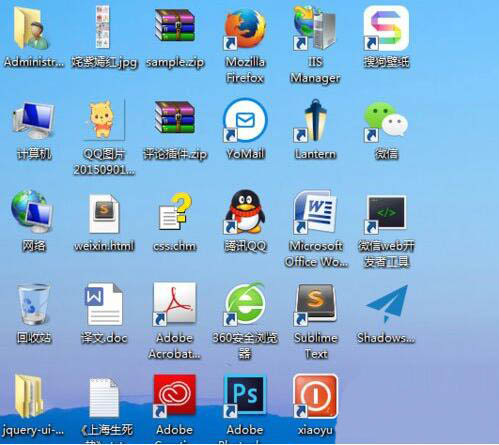
5、我们不勾选自动排列图标,而是选中“将图标与网格对齐”则我们的图标就会和网格对齐了,可以发现图标之间的间隙也就变大了;如图所示:

6、大家还应该记住,这三个选项是可以同时选中的,也可以两个选中,但是让前两个起作用的前提是必须选择上第三个;如图所示:

7、如果只选择最后一个,自己可以任意挪动桌面上的图标,其排列也不会只局限在网格之中。如图所示:

总结
以上所述是小编给大家介绍的win7电脑桌面图标排列方法,希望对大家有所帮助,如果大家有任何疑问请给我留言,小编会及时回复大家的。在此也非常感谢大家对网站的支持!
如果你觉得本文对你有帮助,欢迎转载,烦请注明出处,谢谢!
相关内容
- 如何设置Win7系统开机跳过硬盘自检?_windows7_Windows系列_操作系统_
- Win7更新补丁KB4534310导致桌面变黑屏的解决方法_windows7_Windows系列_操作系统_
- 如何让解决Win7系统重装后耳机没有声音?_windows7_Windows系列_操作系统_
- Win7最后的更新 KB4534310修复补丁发布_windows7_Windows系列_操作系统_
- win7下CAXA电子图版经常崩溃停止工作怎么办?_windows7_Windows系列_操作系统_
- 微软终止支持Win7是什么意思 终止支持Win7还能不能继续使用_windows7_Windows系列_操作系统_
- 如何解决Windows7文件搜索自动中断?_windows7_Windows系列_操作系统_
- Win7系统如何查找大文件?_windows7_Windows系列_操作系统_
- 战神黎明新手快速升级方法_手机游戏_游戏攻略_
- 刀塔传奇稀有装备获取来源副本介绍_手机游戏_游戏攻略_





